【iPhone】プロバイダ(OCN)のメールアドレスに届く迷惑メール対策

Gmailでの設定
- ブラウザでGmailにログインして「設定」を選択します
- 「アカウントとインポート」をクリックします
- 「メッセージと連絡先のインポート」をクリックします
- 別ウィンドウが開くので「メールアドレス:」を入力して「次のステップ」をクリックします
- 「ユーザー名:」「パスワード:」を入力して「POPサーバー;」はその他を選択します
- 「POPサーバー:」「ポート:」「受信したラベル:」を設定します
- 「はい」にチェックを入れて「次のステップ」をクリックします
- 「名前:」を入力して「次のステップ」をクリックします
- SMTPサーバーの設定を行います
- 自分のメールアドレスを追加の画面が表示されます
- OCNのメールアドレスにメールが届くので「確認コード」を上記に入力するかリンクをクリックします
- iPhoneのメールを開きます「アカウント」の「Gmail」をタップします
- 先ほど「6.」で設定した「受信したラベル:」がこれになりOCNからのメールはメールボックスの中の「Gmai」に入りますが、OCNのメールだけ確認したい時はこの「OCN」を開けば表示することが出来ます
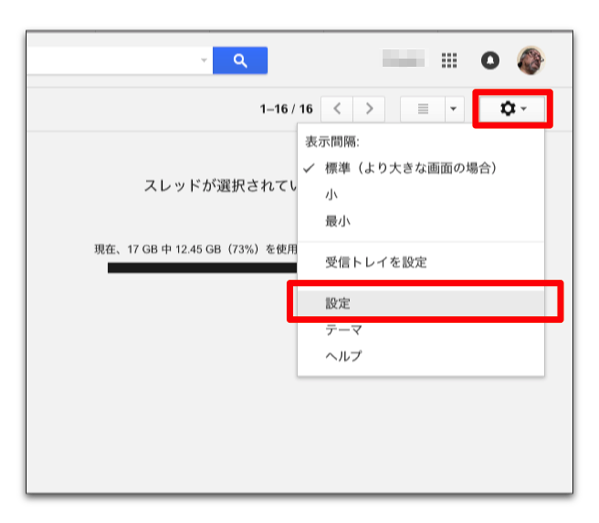
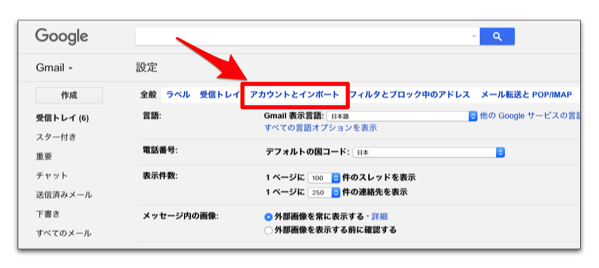
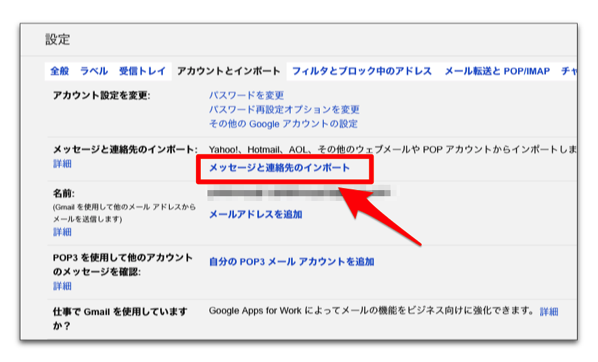
「メールアドレス:」は、OCNのメールアドレスです
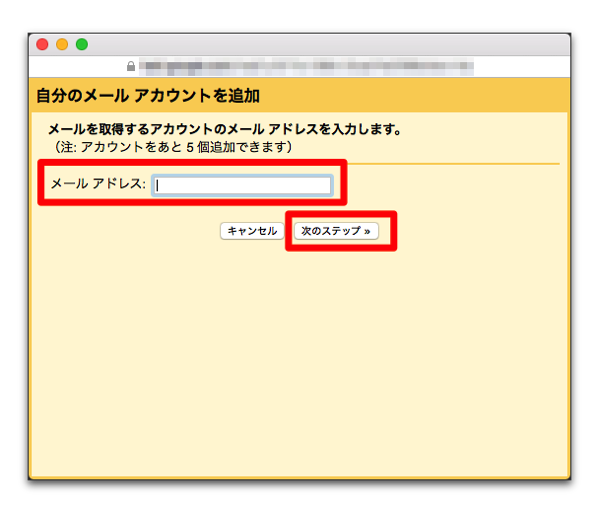
「ユーザー名:」は OCNのメールアドレス、「パスワード:」は OCNのメールのパスワードです
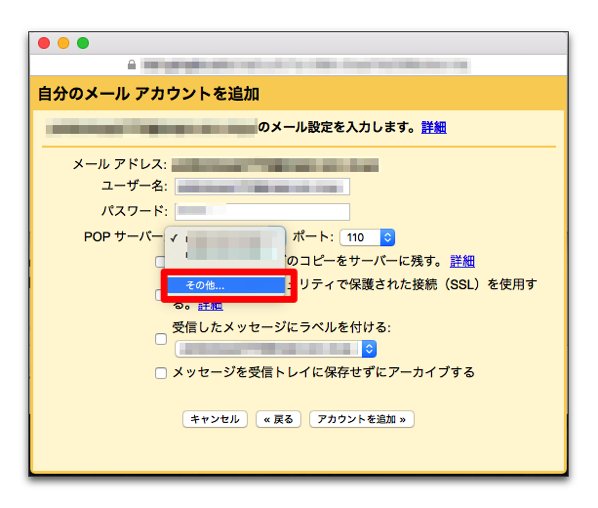
「POPサーバー:」は「pop.ocn.ne.jp」、「ポート:」は「995」、「受信したラベル:」はデフォルトのOCNのメールアドレスでも構いませんが解れば良いので私は「OCN」としました
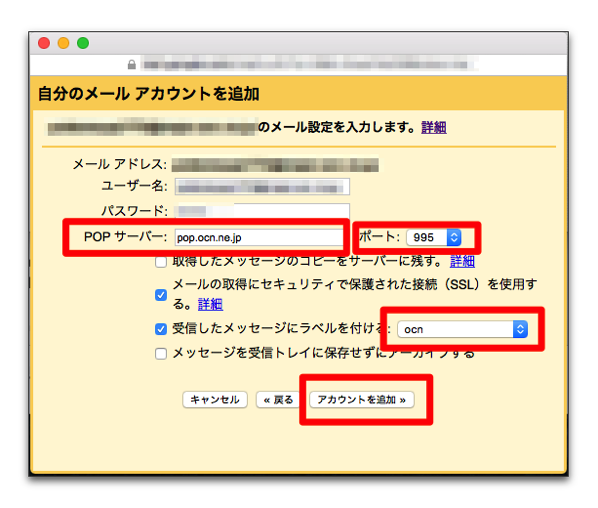
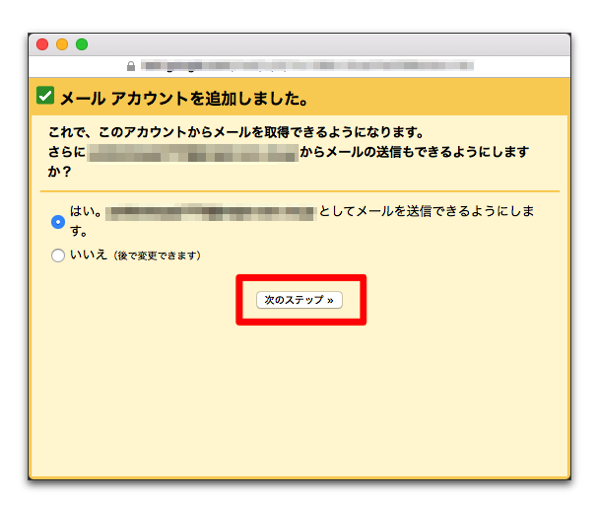
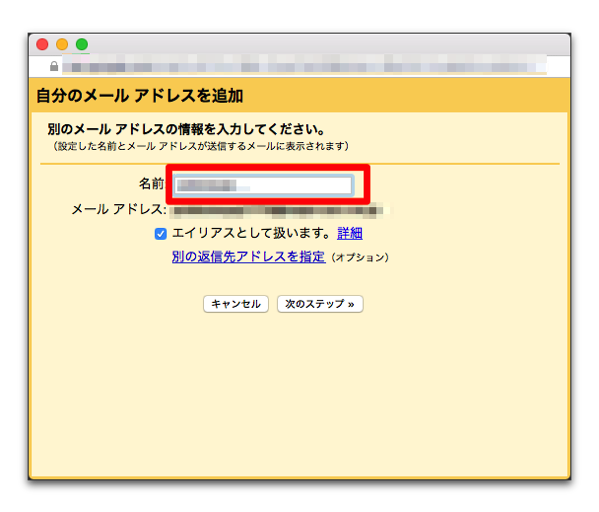
「SMTPサーバー:」は「smtp.ocn.ne.jp」、「ユーザー名:」は「OCNのメールアドレス」、「パスワード:」は OCNのメールのパスワード、「ポート:」は「465」、「SSLを使用にチェック」をいれて、「アカウントを追加>>」をクリックします
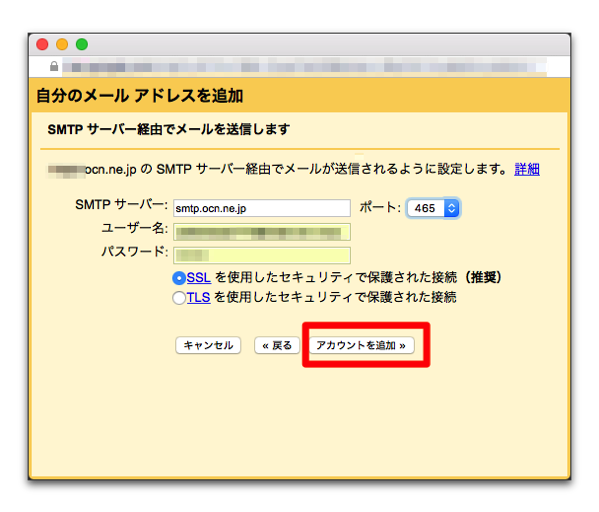
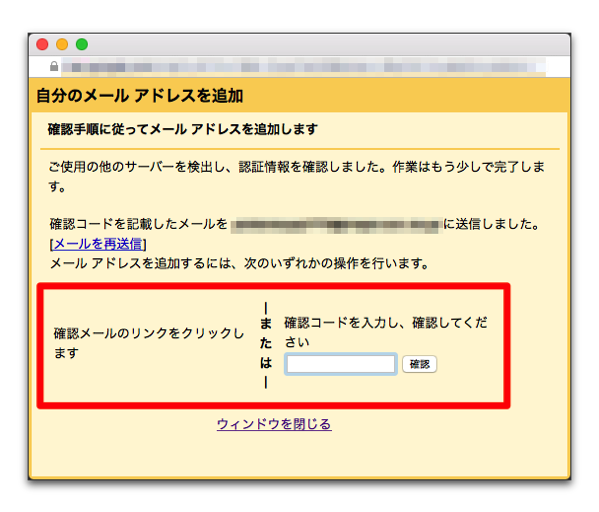
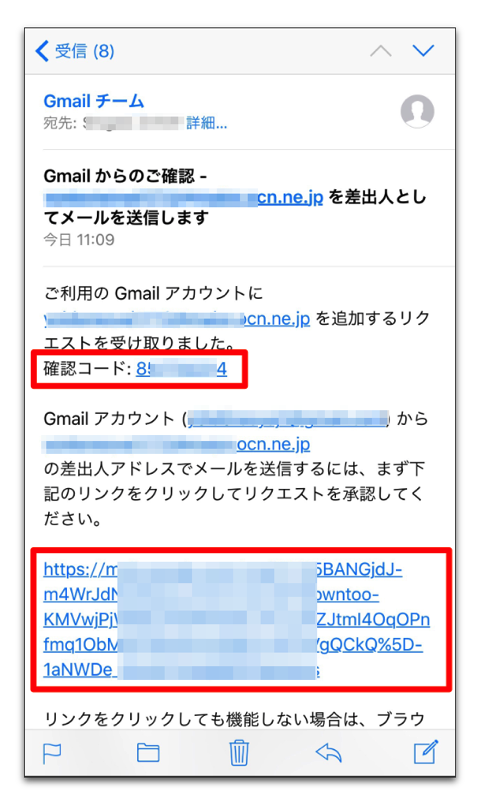
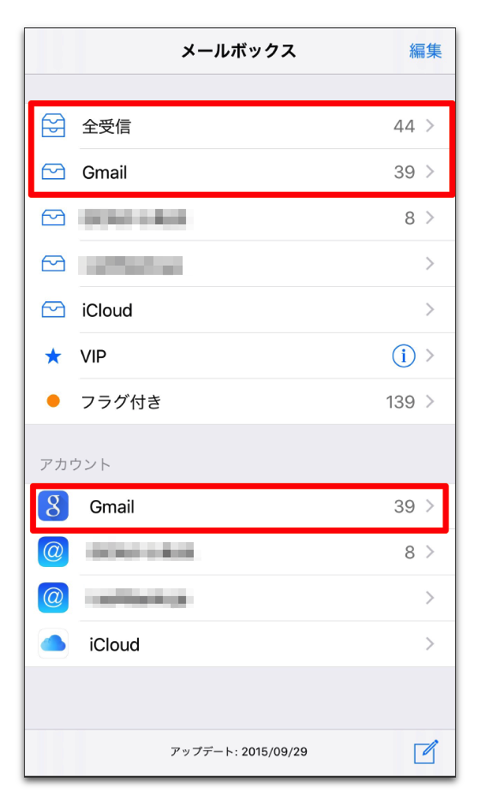
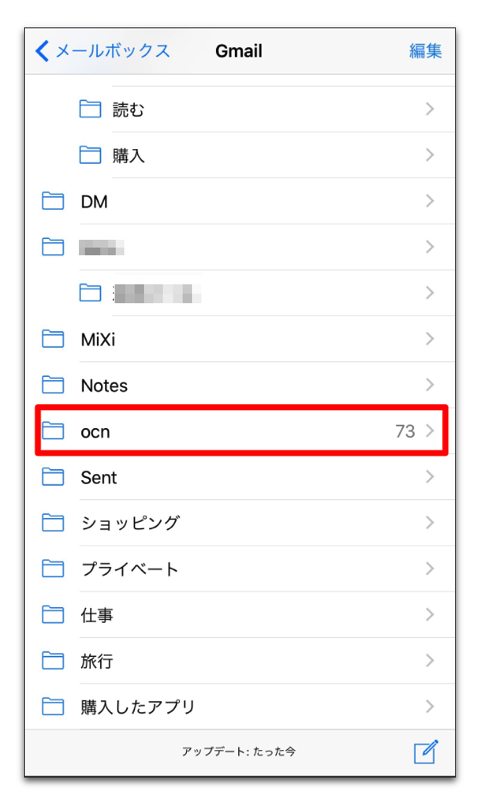
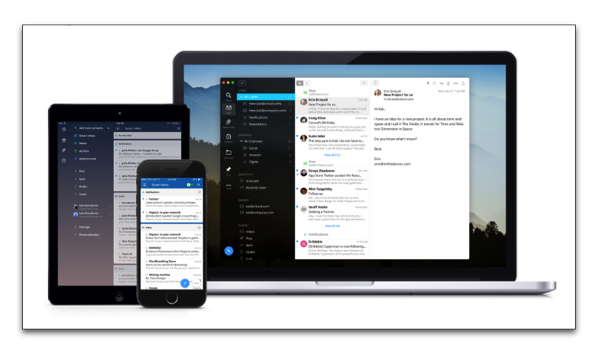

LEAVE A REPLY